- Kunnskapsdatabase
- Markedsføring
- Markedsførings-e-post
- Vis ulike e-postabonnementer for ulike kontakter
Merk:: Denne artikkelen er oversatt av praktiske årsaker. Oversettelsen opprettes automatisk ved hjelp av oversettingsprogramvare, og det er ikke sikkert at den er korrekturlest. Den engelske versjonen av denne artikkelen skal regnes som den regjerende versjonen med den nyeste informasjonen. Du finner den her.
Vis ulike e-postabonnementer for ulike kontakter
Sist oppdatert: 29 september 2025
Tilgjengelig med et av følgende abonnementer, unntatt der det er angitt:
-
Markedsføring Hub Enterprise
Som standard vil siden med innstillinger for e-postabonnement vise alle tilgjengelige abonnementstyper for kontoen din. Hvis du vil at visse abonnementstyper bare skal vises for visse kontaktsegmenter, kan du opprette egendefinerte regler for undergrupper av abonnementstypene dine.
Forstå begrensninger og hensyn
- En kontakt vil alltid se abonnementstypene de abonnerer på for øyeblikket.
- Synlighetsregler styrer hvilke abonnementstyper som vises på kontaktens side for abonnementsinnstillinger. De oppretter ikke separate preferansesider for hver regel.
Opprett regler for synlighet for abonnementer
- I HubSpot-kontoen din klikker du på settings innstillinger-ikonet i den øverste navigasjonslinjen.
- Gå til Markedsføring > E-post i menyen i venstre sidefelt.
- Klikk på fanen Abonnementstyper.
- Klikk på fanen Synlighetsregler.
- Klikk på Opprett regel øverst til høyre.
- Skriv inn et navn på synlighetsregelen i panelet til høyre.
- Klikk på rullegardinmenyen Hvilke kontakter skal se dette? og merk av i avmerkingsboksen ved siden av hvert segment du vil inkludere.
- Klikk på Lagre og fortsett.
- Klikk på rullegardinmenyen Velg abonnementstype , og merk av i avmerkingsboksen ved siden av hver abonnementstype du vil at disse kontaktene skal se.
- Klikk på rullegardinmenyen Velg en kontakt som skal forhåndsvises , velg en kontakt, og klikk deretter på Forhåndsvis preferansesiden.
- På forhåndsvisningssiden kan du se om kontakten er medlem av noen av segmentene i synlighetsregelen din, og hvilke abonnementer som påvirkes av den. Hvis du vil forhåndsvise en annen kontakt, klikker du på rullegardinmenyen Forhåndsvis som kontakt og velger en kontakt.

- Når du er ferdig med å forhåndsvise kontakter, klikker du på Tilbake øverst til venstre.
- Gjør eventuelle endringer i synlighetsregelen, og klikk deretter på Lagre.
Administrere regler for synlighet for abonnement
- I HubSpot-kontoen din klikker du på settings innstillinger-ikonet i den øverste navigasjonslinjen.
- Naviger til Markedsføring > E-post i menyen i venstre sidefelt.
- Klikk på fanen Abonnementstyper.
- Klikk på fanen Synlighetsregler.
- Slik redigerer du en eksisterende regel:
- Hold musepekeren over regelen, klikk deretter på rullegardinmenyen Handlinger og velg Rediger.
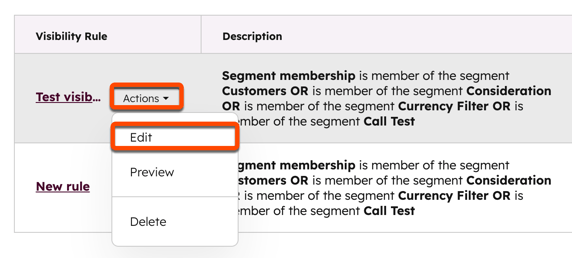
-
- Gjør eventuelle endringer i regelens navn og segmenter i panelet til høyre, og klikk deretter på Lagre og fortsett.
- Gjør eventuelle endringer i regelens abonnementer, og klikk deretter på Lagre.
- Hvis du vil slette en eksisterende regel, holder du musepekeren over regelen, klikker på rullegardinmenyen Handlinger og velger Slett. I dialogboksen klikker du på Slett synlighetsregel.
- Slik forhåndsviser du en eksisterende regel:
- Hold musepekeren over regelen, klikk deretter på rullegardinmenyen Handlinger , og velg Forhåndsvis.
- På forhåndsvisningsskjermbildet klikker du på rullegardinmenyen Forhåndsvisning som og velger Kontakt eller Synlighetsregel.
- Klikk på den andre nedtrekksmenyen og velg en kontakt, eller merk av i avmerkingsboksen ved siden av hver synlighetsregel du vil teste.
- Når du er ferdig, klikker du på Tilbake øverst til venstre.
Marketing Email
Takk for tilbakemeldingen din. Den betyr mye for oss.
Dette skjemaet brukes kun for tilbakemeldinger om dokumentasjon. Se hvordan du kan få hjelp med HubSpot.